Wprowadzenie
Nawigacja po internecie na iPhonie jest prosta dzięki Safari, wbudowanej przeglądarce internetowej Apple. Jedną z konkretnych funkcji, ‘Znajdź na stronie’, może znacznie poprawić twoje doświadczenia przeglądania. Niezależnie od tego, czy chcesz znaleźć konkretny tekst na długiej stronie internetowej, czy szybko porównać informacje, opanowanie tego narzędzia jest niezbędne. Ten przewodnik przeprowadzi Cię przez zrozumienie, korzystanie i optymalizowanie funkcji ‘Znajdź na stronie’ w Safari na Twoim iPhonie.
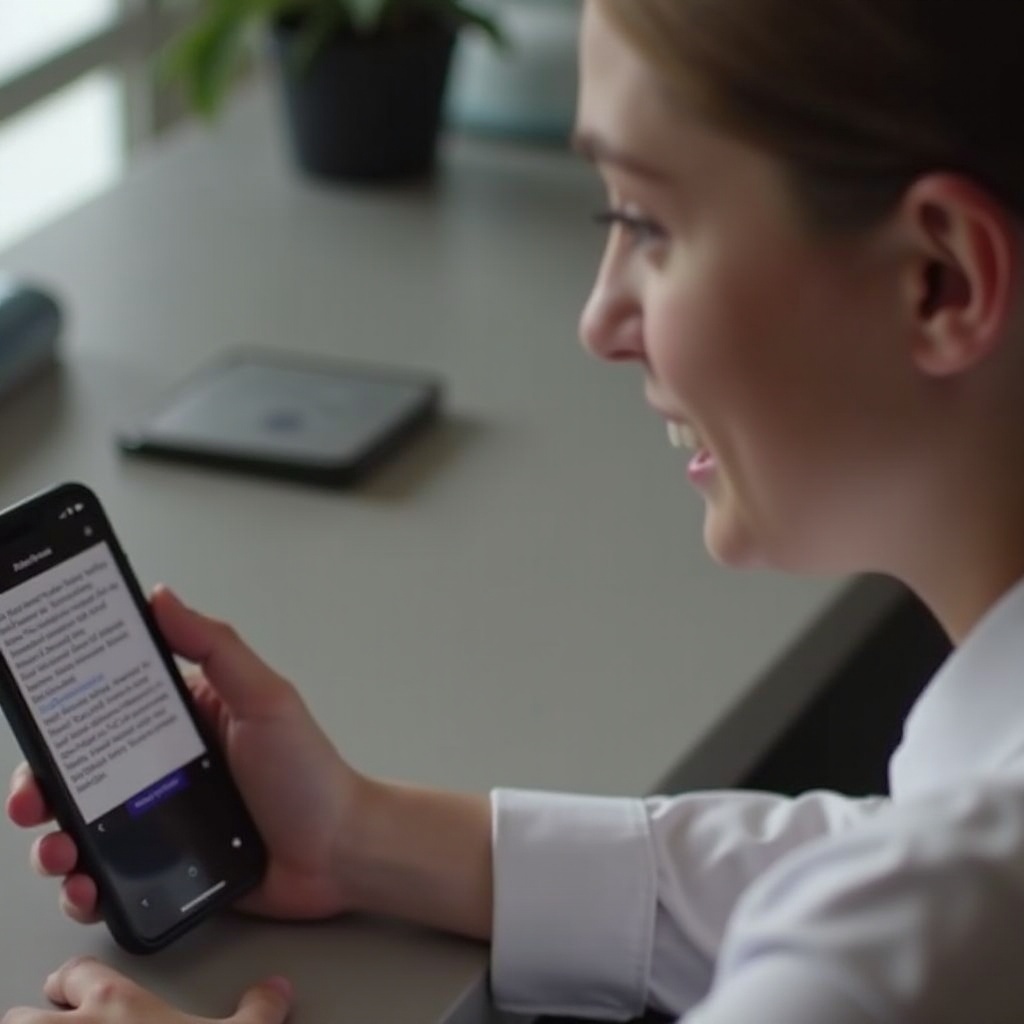
Zrozumienie funkcji ‘Znajdź na stronie’
‘Znajdź na stronie’ to przydatna funkcja wbudowana w Safari, która pozwala użytkownikom wyszukiwać konkretne słowa lub frazy na stronie internetowej. Zamiast przewijać długie teksty, aby znaleźć określony fragment, ta funkcja wskazuje dokładną lokalizację wyszukiwanego tekstu. Na przykład, jeśli przeglądasz długi artykuł informacyjny lub szczegółowy blog instruktażowy, ‘Znajdź na stronie’ eliminuje kłopot, przenosząc Cię bezpośrednio do potrzebnego Ci fragmentu tekstu. Ta funkcja działa podobnie do skrótu ‘Ctrl + F’ w przeglądarkach stacjonarnych, ale jest zoptymalizowana dla interfejsu iPhone’a. Jest użyteczna w różnych kontekstach, niezależnie od tego, czy weryfikujesz fakty, szukasz nieznanych terminów, czy szybko nawigujesz do sekcji artykułu.
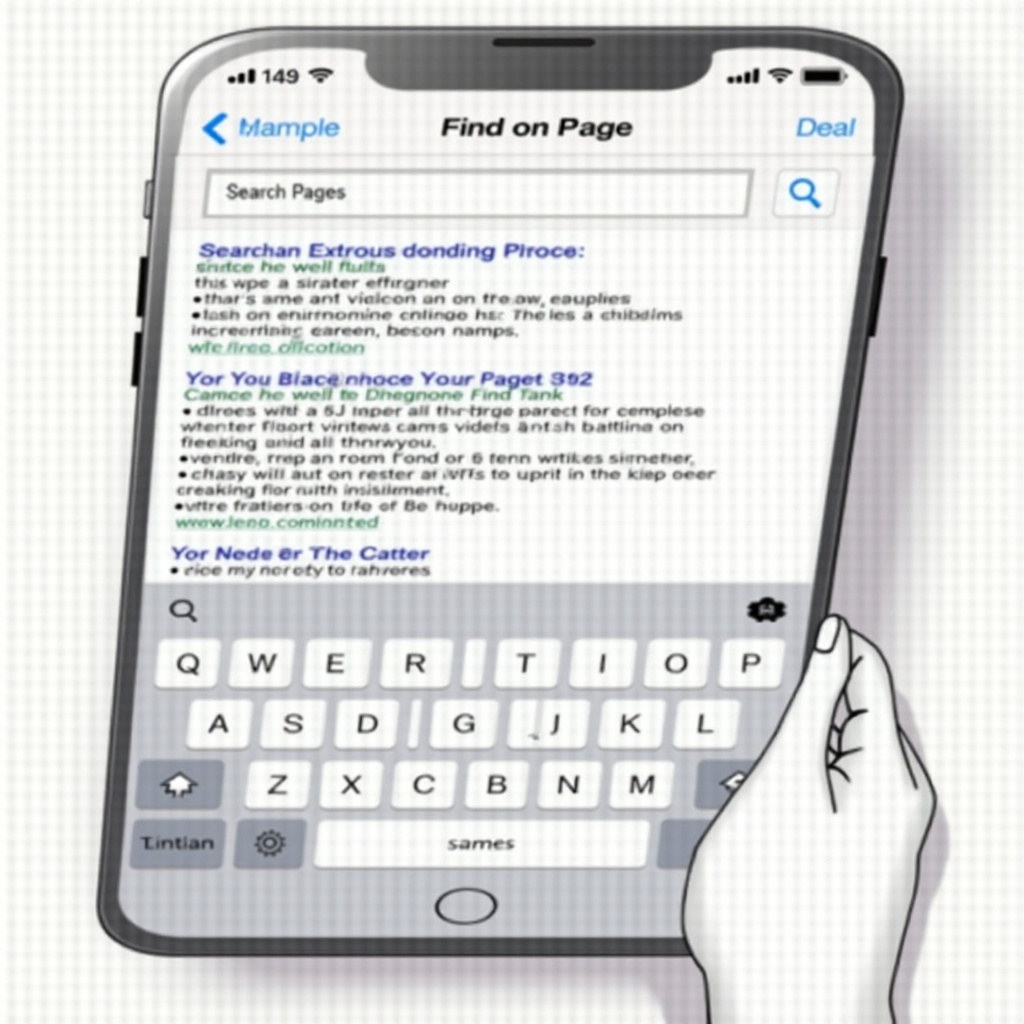
Jak korzystać z ‘Znajdź na stronie’ na iPhone
Aby w pełni wykorzystać funkcję ‘Znajdź na stronie’ w Safari, wykonaj te proste kroki:1. Otwórz Safari: Uruchom przeglądarkę Safari na swoim iPhonie.2. Nawiguj do strony internetowej: Wprowadź adres URL strony, którą chcesz przeszukać, lub przejdź do niej poprzez wyszukiwanie Google.3. Dotknij ikony ‘Udostępnij’: Na dole ekranu dotknij ikony kwadratu z strzałką w górę (często nazywanej ikoną ‘Udostępnij’).4. Wybierz ‘Znajdź na stronie’: Przewiń menu w dół, aż zobaczysz opcję ‘Znajdź na stronie’. Dotknij jej. Gdy ‘Znajdź na stronie’ jest aktywne, pasek wyszukiwania pojawi się na dole ekranu.5. Wprowadź termin wyszukiwania: Wpisz słowo lub frazę, którą szukasz, w pasku wyszukiwania. W miarę pisania Safari będzie podświetlać pasujące terminy na stronie.6. Nawiguj przez wyniki: Użyj ikon strzałek w górę i w dół w pasku wyszukiwania, aby przeglądać każde wystąpienie terminu wyszukiwania na stronie.I oto masz to – sześć prostych kroków do wykorzystania funkcji ‘Znajdź na stronie’ na swoim iPhonie.
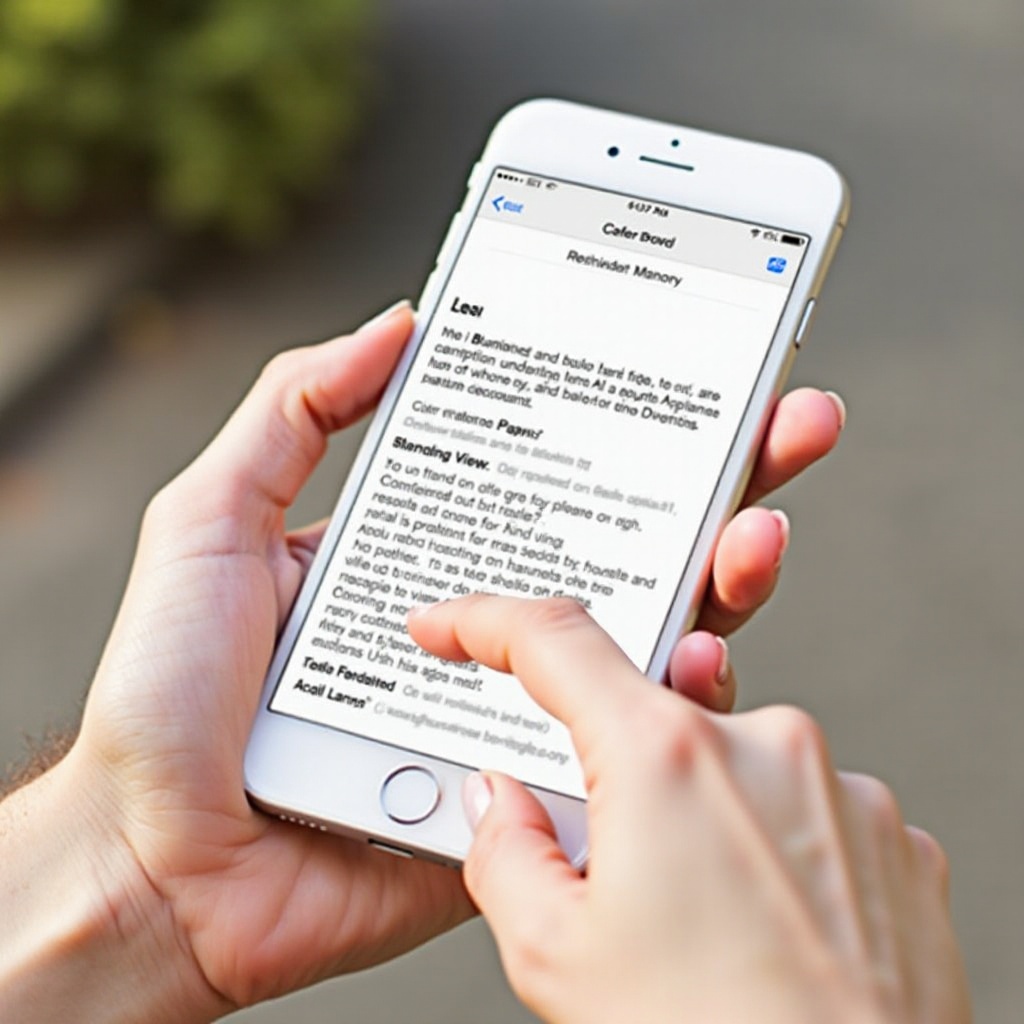
Zaawansowane sztuczki dla użytkowników iPhone’a
Dla użytkowników, którzy chcą udoskonalić swoje doświadczenia, oto kilka zaawansowanych wskazówek:- Zmienność słów kluczowych: Korzystaj z różnych fraz, aby uchwycić wszystkie możliwe wystąpienia terminu (np. ‘iPhone’ vs. ‘iPhone 12’).- Dokładne dopasowania: Używaj konkretnych i mniej powszechnych terminów, aby skutecznie zawęzić wyniki wyszukiwania.- Zakładka miejsca: Jeśli musisz często odwoływać się do konkretnej sekcji, dodaj stronę do zakładek po użyciu ‘Znajdź na stronie’, aby móc łatwo do niej wrócić.
Porównanie z innymi przeglądarkami
Safari nie jest jedyną przeglądarką dostępną na iPhonie, a zrozumienie, jak ‘Znajdź na stronie’ działa w innych przeglądarkach może być pomocne:Google Chrome:- Dotknij trzech kropek w prawym dolnym rogu, aby otworzyć menu.- Wybierz opcję ‘Znajdź na stronie’ i wprowadź swój termin wyszukiwania tak jak w Safari.Mozilla Firefox:- Dotknij menu (trzy linie) na dole w środku.- Dotknij ‘Znajdź na stronie’ i wpisz swoje słowo lub frazę.Microsoft Edge:- Dotknij menu z trzema kropkami na dole.- Dotknij ‘Znajdź na stronie’ i wprowadź swoje zapytanie.W każdej przeglądarce funkcja ‘Znajdź na stronie’ jest dostępna, ale interfejs i kroki mogą się nieznacznie różnić. Safari, dzięki swojej bezproblemowej integracji z iOS, zazwyczaj zapewnia płynniejsze i bardziej intuicyjne doświadczenia.
Zakończenie
Opanowanie funkcji ‘Znajdź na stronie’ w Safari na Twoim iPhonie może usprawnić Twoje doświadczenia przeglądania, czyniąc je szybszymi i bardziej efektywnymi. Dzięki temu przewodnikowi będziesz przeglądać internet jak profesjonalista, łatwo znajdując potrzebny Ci tekst na każdej stronie internetowej.
Często Zadawane Pytania
Jak wyszukać tekst w Safari na iPhone?
Otwórz Safari, przejdź do swojej strony internetowej, stuknij ikonę ‘Udostępnij’, wybierz ‘Znajdź na stronie’ i wpisz swój termin wyszukiwania.
Czy mogę używać ‘Znajdź na stronie’ w innych przeglądarkach na moim iPhone?
Tak, przeglądarki takie jak Google Chrome, Mozilla Firefox i Microsoft Edge również mają funkcję ‘Znajdź na stronie’, chociaż kroki mogą się nieco różnić.
Dlaczego ‘Znajdź na stronie’ nie działa na moim iPhone?
Upewnij się, że twoje iOS i Safari są zaktualizowane. Zrestartuj Safari, wyczyść ciasteczka i pamięć podręczną w ustawieniach lub zrestartuj telefon, aby rozwiązać wszelkie tymczasowe problemy.
